Μάθετε πώς να αφαιρείτε τα Emojis από τις φωτογραφίες εύκολα [4 τρόποι]
Σε πολλές πλατφόρμες κοινωνικών μέσων και εφαρμογές ανταλλαγής μηνυμάτων, θα δείτε συχνά άτομα που χρησιμοποιούν emojis για να δείξουν τις εκφράσεις τους. Μερικές φορές, οι άνθρωποι βάζουν emoji σε φωτογραφίες για να τις κάνουν λίγο έξυπνες ή χαριτωμένες. Ωστόσο, ορισμένες εικόνες που μπορείτε να βρείτε στο Διαδίκτυο περιέχουν emoji που είναι ακατάλληλα για την εικόνα ή μερικές φορές μπλοκάρουν κάποιο ζωτικό μέρος της εικόνας. Γι' αυτό αναζητήσαμε τρόπους ή λύσεις που μπορείτε να χρησιμοποιήσετε για να αφαιρέσετε αυτά τα ενοχλητικά emoji από τις φωτογραφίες σας. Έτσι, αν βρίσκεστε ανάμεσα στους ανθρώπους που ρωτούν: «Μπορείς αφαιρέστε τα emojis από τις φωτογραφίες;" Στη συνέχεια, σε αυτήν την ανάρτηση ιστολογίου, θα απαντηθούν τα ερωτήματά σας.
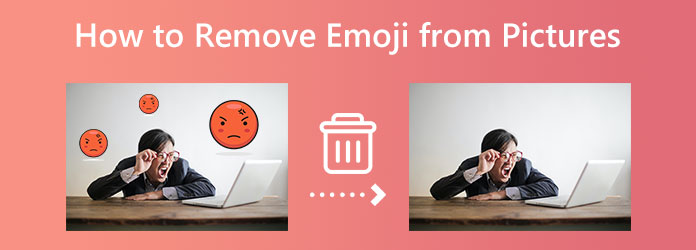
Μέρος 1. Πώς να αφαιρέσετε το Emoji από τις εικόνες στον υπολογιστή
Μπορείτε εύκολα να βρείτε εφαρμογές που θα σας βοηθήσουν να αφαιρέσετε emoji από τις εικόνες σας χρησιμοποιώντας τον υπολογιστή σας. Δεδομένου ότι οι τόνοι λογισμικού μπορούν να σας βοηθήσουν, η επιλογή του καλύτερου εργαλείου αφαίρεσης emoji είναι δύσκολη. Υπομονή όμως, έχουμε μια λύση για εσάς. Σε αυτό το μέρος, θα σας παρουσιάσουμε πώς να αφαιρέσετε emoji από φωτογραφίες online και offline στον υπολογιστή σας.
1. Tipard Watermark Remover Δωρεάν Online (Διαδικτυακός)
Σήμερα, μπορείτε να βρείτε πολλά εργαλεία επεξεργασίας βίντεο στο διαδίκτυο. Tipard Watermark Remover Δωρεάν Online είναι η καλύτερη λύση εάν πρέπει να αφαιρέσετε τα emojis από την εικόνα σας. Αυτό το εργαλείο αφαίρεσης υδατογραφήματος μπορεί να βοηθήσει στην αφαίρεση οποιουδήποτε υδατογραφήματος, όπως emoji, λογότυπα, κείμενα, γραμματόσημα και άλλα. Επιπλέον, εάν έχετε ένα ανεπιθύμητο αντικείμενο στην εικόνα σας, μπορείτε επίσης να χρησιμοποιήσετε αυτό το εργαλείο για να το αφαιρέσετε. Επίσης, αυτή η εφαρμογή παρέχει πολλούς τρόπους για να αφαιρέσετε το emoji από την εικόνα σας. Μπορείτε να χρησιμοποιήσετε το εργαλείο πολυγωνικό, πινέλο ή λάσο για να επιλέξετε το emoji και να το αφαιρέσετε αμέσως. Και αφού αφαιρέσετε το emoji από το βίντεό σας, μπορείτε να χρησιμοποιήσετε τη λειτουργία Περικοπή εάν θέλετε να κόψετε ορισμένα μέρη της φωτογραφίας σας.
Επιπλέον, το Tipard Watermark Remover Free Online είναι εύκολο στη χρήση και είναι απολύτως ασφαλές. Μπορείτε να αποκτήσετε πρόσβαση σε αυτήν την ηλεκτρονική εφαρμογή σε όλα τα προγράμματα περιήγησης ιστού, όπως το Google, το Firefox και το Safari. Ακολουθούν τα βήματα για τη χρήση του Tipard Watermark Remover Free Online για την αφαίρεση emoji από εικόνες.
Πώς να αφαιρέσετε ένα emoji από μια εικόνα χρησιμοποιώντας το Tipard Watermark Remover Free Online
Βήμα 1 Για να ξεκινήσετε, ανοίξτε το πρόγραμμα περιήγησής σας και αναζητήστε Tipard Watermark Remover Δωρεάν Online στο πλαίσιο αναζήτησης. Μπορείτε να μεταβείτε αμέσως στην κεντρική σελίδα κάνοντας κλικ στον παρεχόμενο σύνδεσμο.
Βήμα 2 Στη συνέχεια, στο κύριο περιβάλλον χρήστη της εφαρμογής, κάντε κλικ στο Επιλέξτε Φωτογραφία κουμπί για να ανεβάσετε την εικόνα που θέλετε να αφαιρέσετε το emoji. Τα αρχεία του υπολογιστή σας θα εμφανιστούν εκεί όπου θα εντοπίσετε την εικόνα με ένα emoji. Κάντε κλικ Ανοικτό για να εισαγάγετε την εικόνα σας.
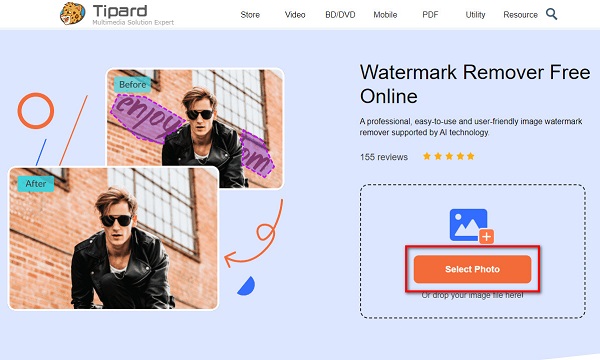
Βήμα 3 Και στην ακόλουθη διεπαφή, επιλέξτε το εργαλείο αφαίρεσης υδατογραφήματος προτιμάς. Μπορείτε να επιλέξετε μεταξύ Πολυγωνικό, Λάσο, και Βουρτσίστε. Σε αυτό το σεμινάριο, θα χρησιμοποιήσουμε το εργαλείο Polygonal για να αφαιρέσουμε τα emoji από την εικόνα σας.
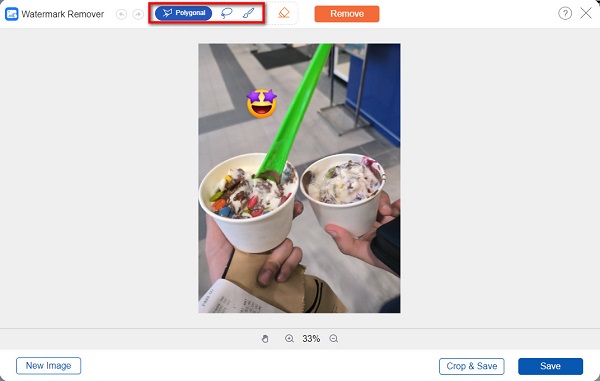
Βήμα 4 Στη συνέχεια, παρακολουθήστε το emoji στην εικόνα σας μέχρι να καλυφθεί πλήρως. Αφού καλύψετε το emoji, κάντε κλικ στο ΑΦΑΙΡΕΣΗ κουμπί για να διαγράψετε αμέσως το emoji.
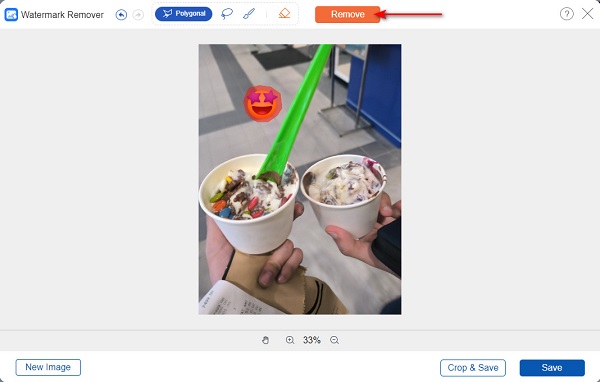
Προαιρετικά: Εάν θέλετε να κόψετε κάποιο μέρος της εικόνας, κάντε κλικ στο Περικοπή και αποθήκευση κουμπί και μετά μετακινήστε τις διαστάσεις για να αφαιρέσετε το τμήμα που θέλετε.
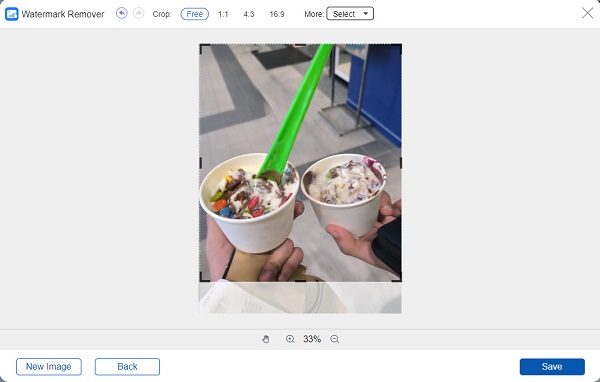
Βήμα 5 Και τέλος, κάντε κλικ στο Αποθήκευση κουμπί για να αποθηκεύσετε την εικόνα σας χωρίς το emoji. Το Tipard θα αποθηκεύσει αυτόματα την έξοδο στη συσκευή σας. Και voila! Τώρα μπορείτε να στείλετε τη φωτογραφία σας στους φίλους σας χωρίς το emoji.
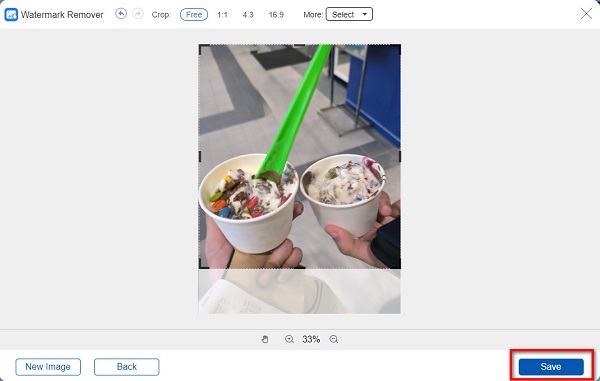
2. Jihosoft Photo Eraser (Εκτός σύνδεσης)
Jihosoft Photo Eraser είναι μια γόμα φωτογραφιών εκτός σύνδεσης που μπορείτε να χρησιμοποιήσετε για να αφαιρέσετε emojis από την εικόνα σας στον υπολογιστή σας. Αυτή η εφαρμογή υποστηρίζεται σχεδόν από όλα τα λειτουργικά συστήματα, όπως τα Windows και το macOS. Επιπλέον, μπορείτε να αφαιρέσετε το emoji από την εικόνα σας χρησιμοποιώντας το πινέλο επιλογής, το ορθογώνιο, την επιλογή λάσο και την επιλογή πολυγώνου. Επίσης, υποστηρίζει τις πιο τυπικές μορφές εικόνας, όπως PNG, JPG και JPEG. Επιπλέον, οι αρχάριοι μπορούν εύκολα να χρησιμοποιήσουν αυτό το εργαλείο εκτός σύνδεσης επειδή έχει μια διαισθητική διεπαφή χρήστη. Ωστόσο, το Jihosoft Photo Eraser δεν είναι δωρεάν στη χρήση και έχει μόνο μια δωρεάν δοκιμαστική έκδοση 10 ημερών, αλλά είναι μια φανταστική εφαρμογή για την αφαίρεση emoji από τις φωτογραφίες σας.
Πώς να αφαιρέσετε emojis εκτός σύνδεσης χρησιμοποιώντας το Jihosoft Photo Eraser:
Βήμα 1 Πρώτα, κατεβάστε και εγκαταστήστε το Jihosoft Photo Eraser στον υπολογιστή σας. Στη συνέχεια, μόλις εγκατασταθεί, εκκινήστε την εφαρμογή. Κάντε κλικ στο Επιλέξτε Φωτογραφία επιλογή στο κύριο περιβάλλον χρήστη για να προσθέσετε την εικόνα σας.
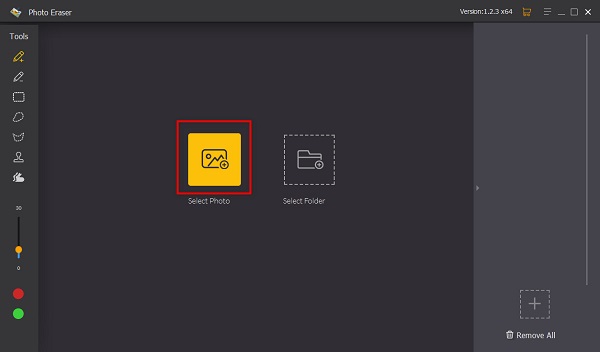
Βήμα 2 Αφού επιλέξετε την εικόνα σας, θα οδηγηθείτε σε μια νέα διεπαφή. Επιλέξτε το εργαλείο που θέλετε να χρησιμοποιήσετε για να επιλέξετε το emoji στη φωτογραφία σας.
Βήμα 3 Επιλέξτε το emoji στην εικόνα σας και κάντε κλικ στο διαγράψετε κουμπί για να αφαιρέσετε το emoji.
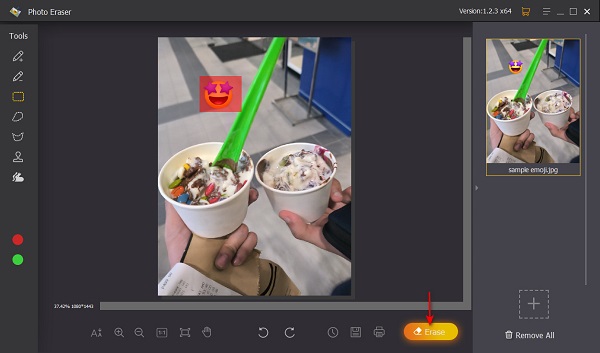
Μέρος 2. Πώς να αφαιρέσετε το Emoji από τις εικόνες σε Android και iPhone
Εάν έχετε μια εικόνα αποθηκευμένη στη Συλλογή ή στην εφαρμογή Φωτογραφίες, έχουμε επίσης εφαρμογές για την αφαίρεση των emoji από τις φωτογραφίες σας. Μερικές φορές, όταν αποθηκεύετε μια εικόνα που σας αποστέλλεται από έναν φίλο, έχει ένα emoji που καλύπτει ορισμένα τμήματα της εικόνας. Έτσι, σε αυτό το μέρος, θα σας διδάξουμε πώς να αφαιρείτε emoji από φωτογραφίες στις συσκευές σας Android και iPhone.
1. Remove It - Object Remover (Android)
Remove It - Αφαίρεση αντικειμένου είναι μια εφαρμογή διάσημη για τη λειτουργία αφαίρεσης. Είναι μια φιλική προς το χρήστη εφαρμογή, οπότε αν είστε αρχάριος, δεν θα δυσκολευτείτε να χρησιμοποιήσετε αυτήν την εφαρμογή. Επιπλέον, χρησιμοποιεί μια διαδικασία αφαίρεσης AI, οπότε μόλις επιλέξετε το emoji στην εικόνα σας, θα επιλέξει αμέσως ολόκληρη την περιοχή του emoji. Ωστόσο, ένα σημαντικό μειονέκτημα αυτής της εφαρμογής είναι ότι περιέχει πολλές ενοχλητικές διαφημίσεις που μπορεί να σας αποσπάσουν την προσοχή.
Βήμα 1 εγκαταστήστε Remove It - Αφαίρεση αντικειμένου στο τηλέφωνό σας Android και ανοίξτε την εφαρμογή. Αφού το ανοίξετε, πατήστε το Ξεκινήστε την επεξεργασία τώρα κουμπί για εισαγωγή της εικόνας.
Βήμα 2 Στη συνέχεια, επιλέξτε τη φωτογραφία που θέλετε να αφαιρέσετε το emoji και πατήστε το έλεγχος σημάδι.
Βήμα 3 Τέλος, πατήστε στο emoji από τη φωτογραφία σας και πατήστε το ΑΦΑΙΡΕΣΗ κουμπί. Και τέλος! Τώρα μπορείτε να κάνετε λήψη της εξόδου σας πατώντας το Λήψη εικονίδιο.
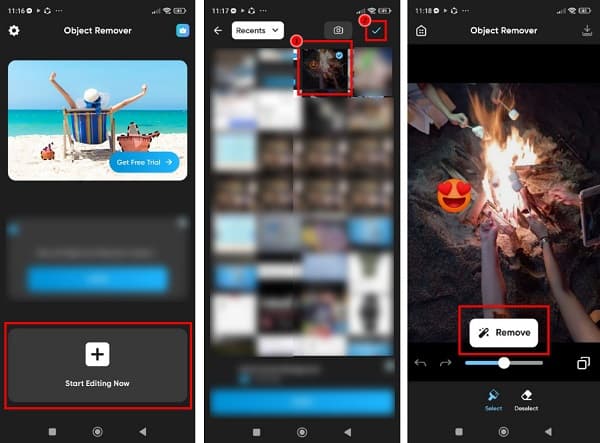
2. SnapEdit - Κατάργηση αντικειμένων (iPhone)
Το SnapEdit είναι μία από τις εφαρμογές που μπορούν να αφαιρέσουν emojis από εικόνες στο iPhone. Αυτό επεξεργασίας φωτογραφιών Η εφαρμογή χρησιμοποιεί τεχνολογία AI για να αφαιρέσει ανεπιθύμητα αντικείμενα από τις φωτογραφίες σας. Μπορείτε επίσης να χρησιμοποιήσετε το εργαλείο Brush για να αφαιρέσετε τα emojis από τις φωτογραφίες με μη αυτόματο τρόπο. Επιπλέον, μπορείτε να το κατεβάσετε δωρεάν και είναι μια φιλική προς το χρήστη εφαρμογή. Το πρόβλημα με αυτήν την εφαρμογή είναι ότι πρέπει να αγοράσετε την έκδοση Pro για να χρησιμοποιήσετε τις άλλες λειτουργίες της.
Βήμα 1 Εγκαταστήστε το SnapEdit στη συσκευή σας iPhone και ανοίξτε το. Και στην πρώτη διεπαφή, πατήστε το Προσθήκη φωτογραφίας κουμπί για να επιλέξετε την εικόνα που θέλετε να επεξεργαστείτε.
Βήμα 2 Επιλέξτε τη φωτογραφία σας και πατήστε Ολοκληρώθηκε στην επάνω δεξιά γωνία της οθόνης σας. Στην επόμενη σελίδα, πατήστε το Βούρτσα ή η Αυτόματη επιλογή για να αφαιρέσετε το emoji από την εικόνα σας, επιλέξτε το emoji και πατήστε ΑΦΑΙΡΕΣΗ για να σβήσετε το emoji.
Βήμα 3 Αγγίξτε το Αποθήκευση κουμπί για να αποθηκεύσετε την έξοδο στη συσκευή σας iPhone.
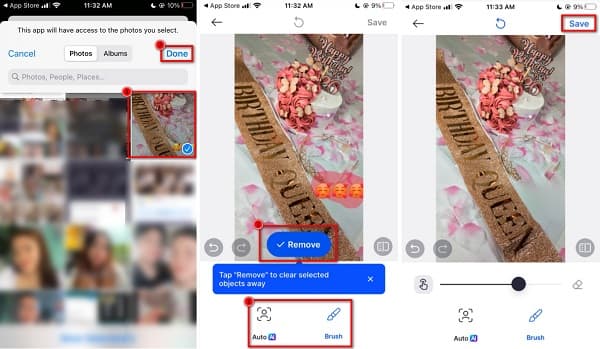
Μέρος 3. Συχνές ερωτήσεις σχετικά με τον τρόπο κατάργησης των emojis από τις εικόνες
Μπορείτε να αφαιρέσετε emoji από στιγμιότυπα οθόνης του Snapchat;
Ναί. Εάν το στιγμιότυπο οθόνης του Snapchat περιέχει ένα emoji, μπορείτε να χρησιμοποιήσετε τις εφαρμογές που παρουσιάσαμε παραπάνω.
Μπορώ να αφαιρέσω emojis από ένα βίντεο;
Μπορείτε να κατεβάσετε Tipard Video Converter UItimate και χρησιμοποιήστε το εργαλείο αφαίρεσης υδατογραφήματος βίντεο εάν θέλετε να αφαιρέσετε το emoji από το βίντεό σας.
Μπορώ να αφαιρέσω αυτοκόλλητα από μια εικόνα;
Φυσικά! Τα αυτοκόλλητα είναι μια άλλη μορφή emoji. Μπορείτε να χρησιμοποιήσετε τα εργαλεία και τις μεθόδους που αναφέρονται παραπάνω για να αφαιρέσετε αυτοκόλλητα από τις φωτογραφίες σας.
Συμπέρασμα
Φτου! Αυτό ήταν μια έκρηξη! Τώρα που ξέρετε πώς να αφαιρέστε ένα emoji από μια εικόνα, μπορείτε πλέον να αφαιρέσετε τέλεια τα emojis στις φωτογραφίες σας. Αλλά αν θέλετε να εξοικονομήσετε χώρο αποθήκευσης στον υπολογιστή σας για να αφαιρέσετε ένα emoji, χρησιμοποιήστε το Tipard Watermark Remover Δωρεάν Online.







